
时间:2021-01-12 21:11:16 来源:www.win10xitong.com 作者:win10
我们在使用win10系统办公或者玩游戏的时候,有时候会发生win10系统工作组看不到“其他电脑”问题的问题,即使是平时能够解决很多其他问题的网友可能这一次也不知道怎么解决win10系统工作组看不到“其他电脑”问题的问题。我们来看看怎么解决win10系统工作组看不到“其他电脑”问题问题,大家跟着小编的步伐操作:1、首先打开系统中的运行对话框,然后输入gpedit.msc,回车打开组策略;或者直接开始练输入也可以。2、按顺序打开,计算机配置——Windows设置——安全设置——本地策略——网络安全:LAN 管理器身份验证级别即可很快速的解决了。上面的内容简单的描述了一下win10系统工作组看不到“其他电脑”问题问题该怎么处理,下面我们就仔细的来学习一下它的解决举措。
推荐系统下载:深度系统Win10专业版
具体方法和详细步骤如下:
1.首先打开系统中的运行对话框,然后进入gpedit.msc,按enter键打开组策略;或者可以直接开始打字。
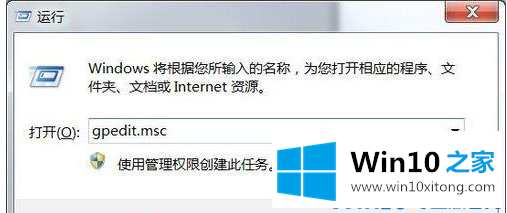
2.依次打开,计算机配置——Windows设置——安全设置——本地策略——网络安全:局域网管理器认证级别;
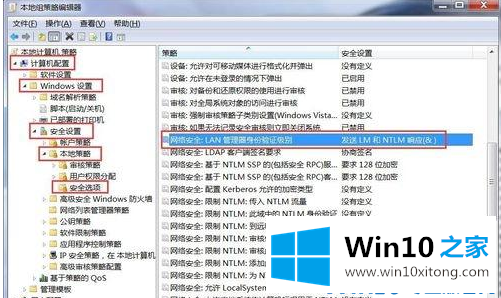
3.双击网络安全:“局域网管理器身份验证级别”,将身份验证级别更改为“发送LM和NTLM响应()”,最后单击应用。
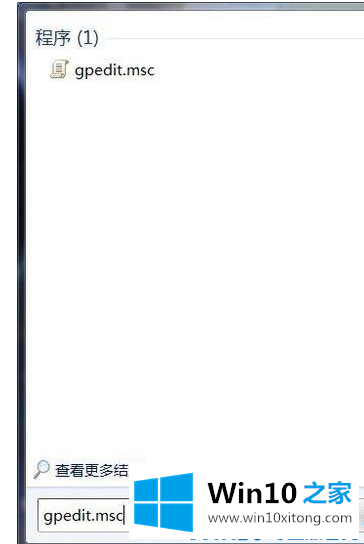
4.打开控制面板——网络和共享中心,检查当前使用的网络是工作网络还是公共网络。如果是公网,点击公网,改成工作网,然后重启电脑。
以上是边肖分享的关于解决win10系统工作组看不到“其他电脑”的问题。如果你想更好地管理我们的电脑,你可以根据边肖的分享来解决这个问题。希望这个教程对你有用。
win10系统工作组看不到“其他电脑”问题的问题是不是大家根据以上提供的教程就处理好了呢?如果你需要重装系统或者下载系统,本站也是你的好选择。